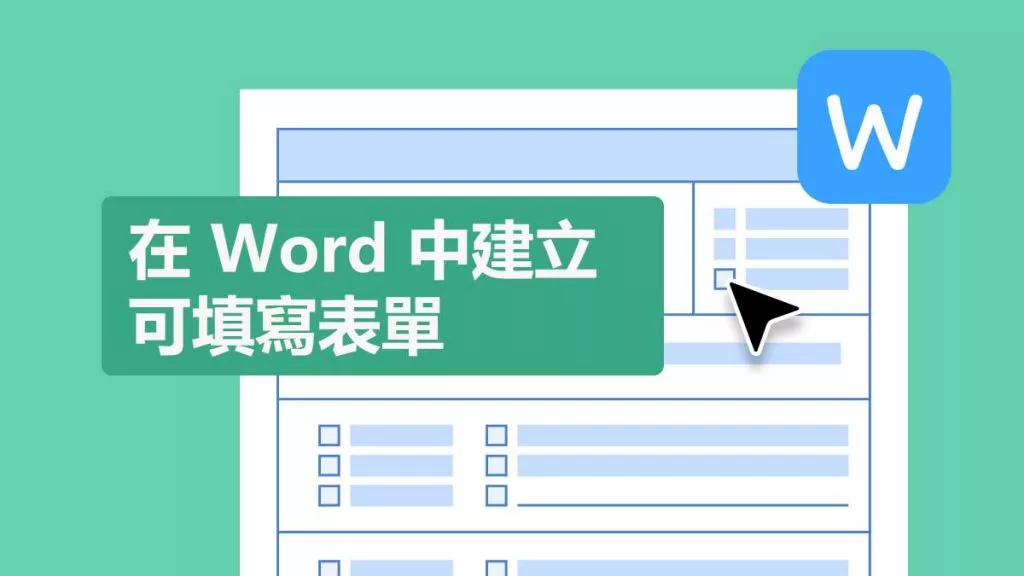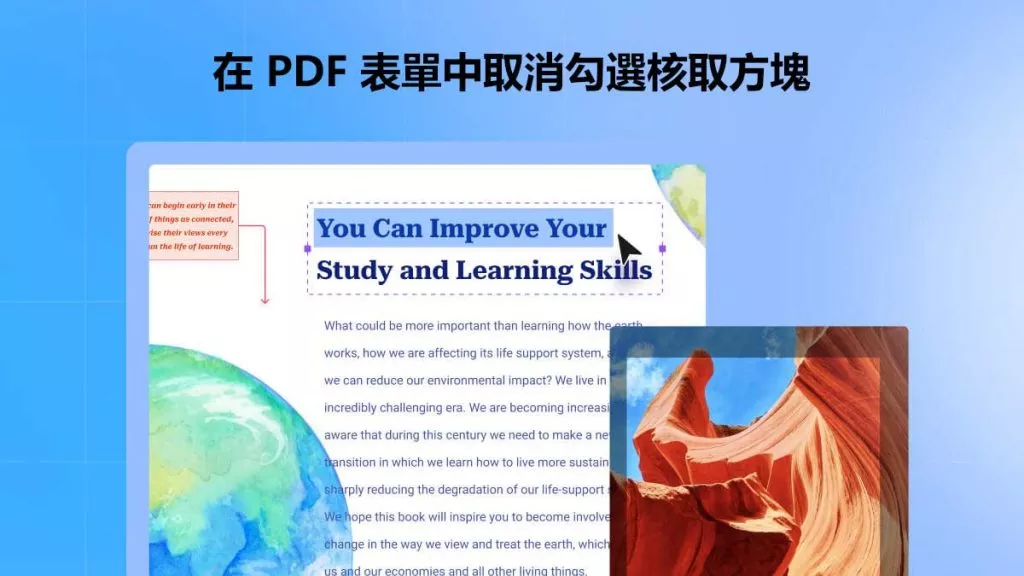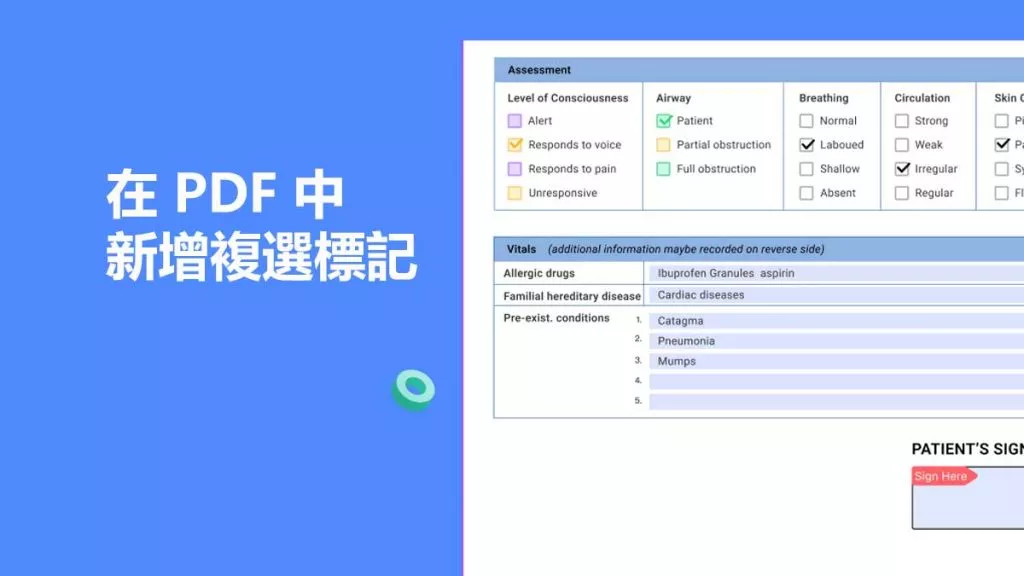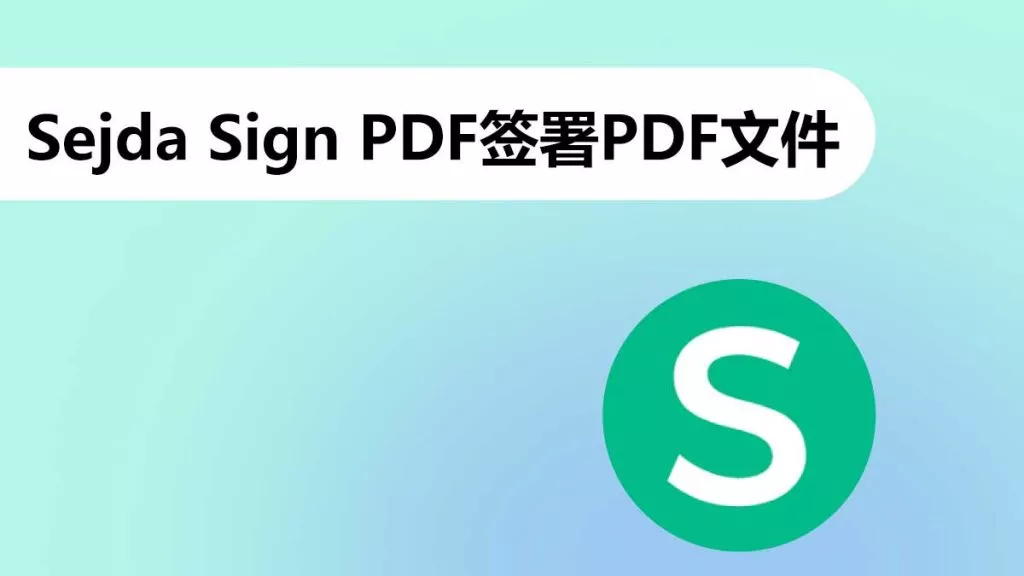如今,不論是合約、協議還是其他形式的文件,文件授權對於確保合法性來說都是必要的。幸好有各式各樣的工具,能讓你透過多種方式編輯與簽署 PDF 文件,像是手繪、上傳等。不過,用戶通常會尋找一款功能多元且好上手的工具,希望它能提供直覺的操作,讓文件授權流程更順暢。
今天,我們將介紹兩款主流工具:Sejda Sign PDF 與 UPDF,其中 UPDF 更是目前最便捷的數位與電子簽名輔助工具。本指南會介紹 PDF 文件簽署的詳細步驟,協助你快速上手。建議你仔細閱讀本文,最後再判斷哪款工具最符合你的需求。
第 1 部分. Sejda Sign PDF:使用教學
Sejda Sign 是一款操作簡單的工具,具備直覺式介面,不論是新手還是資深用戶,都能輕鬆完成 PDF 文件簽署。在授權環節中,用戶可在表單內插入多個簽名,還能調整簽名顏色以便區分;另外也能從多種簽名樣式中挑選,打造個人化且專業的效果。至於簽署方式,你可以選擇上傳簽名圖檔、手繪簽名,或是直接輸入簽名人姓名,讓 PDF 文件具備法律效力。
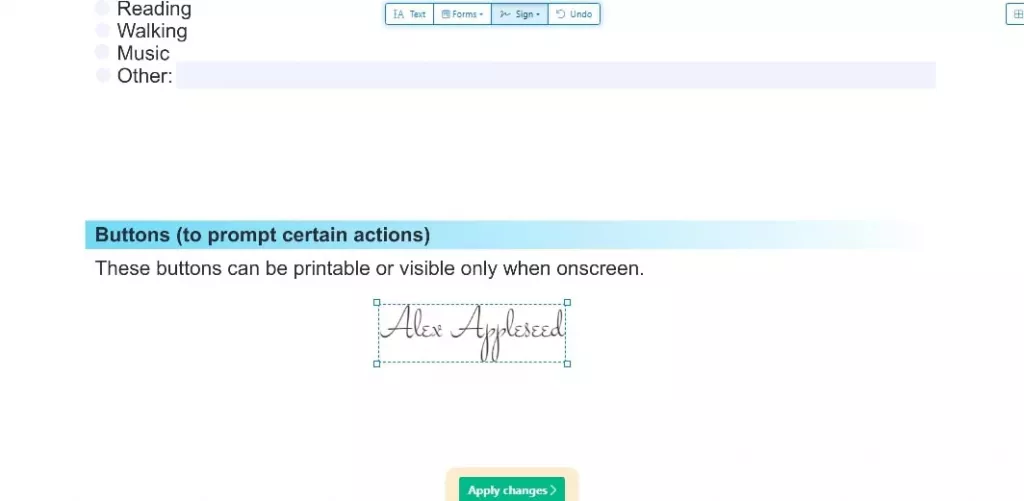
值得一提的是,Sejda Sign 還支援相機擷取簽名的功能:簽署完成後,你可以儲存這份簽名,日後只要開啟簽署工具就能直接插入 PDF 文件,大幅節省時間與步驟。此外,若需線上簽署 PDF 文件,Sejda 也提供「多頁複製簽名」的功能,確保每份頁面的簽名一致;你也能旋轉簽名,讓它與 PDF 文件的版面完美對齊。
Sejda PDF 的使用限制:
- Sejda 無法建立「數位簽章」,導致文件難以具備嚴格的法律約束力
- 無法調整簽名的線條粗細,彈性不足
- 填寫表單時,無法標示可填寫欄位,操作上較不便
- 缺乏公式功能,無法自動計算表單中的數據(如金額加總)
從這些限制不難看出,Sejda Sign PDF 並不是一款具備豐富簽署功能的萬用工具。因此我們建議你使用 UPDF—— 它不僅功能更全面,還能調整簽名的版面配置,讓簽署效果更符合需求。
Windows • macOS • iOS • Android 100% 安全性
接下來,我們會先說明 Sejda 如何簽署 PDF 文件,再帶你了解切換到 UPDF 後能獲得哪些更好的體驗。
Sejda 簽署 PDF 文件的詳細步驟
儘管 Sejda 的編輯功能有限,但作為基礎 PDF 文件編輯工具,其簽署流程如下:
- 首先在裝置上開啟 Sejda 工具,點選「上傳檔案」按鈕,匯入你需要簽署的表單。
- 檔案顯示在畫面後,從頂部工具列中選擇「簽名」工具,再點擊「新增簽名」按鈕,啟動授權流程。
- 此時會彈出「建立簽名」的快顯選單,請選擇你偏好的簽署方式(上傳、手繪或輸入文字),完成簽名後點選「儲存」,將簽名方塊放置到表單的正確位置。
- 簽名新增後,你可以點擊「複製」圖示建立多份簽名,或旋轉簽名以符合表單版面;確認無誤後,從底部點選「套用變更」按鈕,執行簽署設定。
- 等待工具處理完成後,點選「下載」按鈕,將已簽署的表單儲存到裝置中。
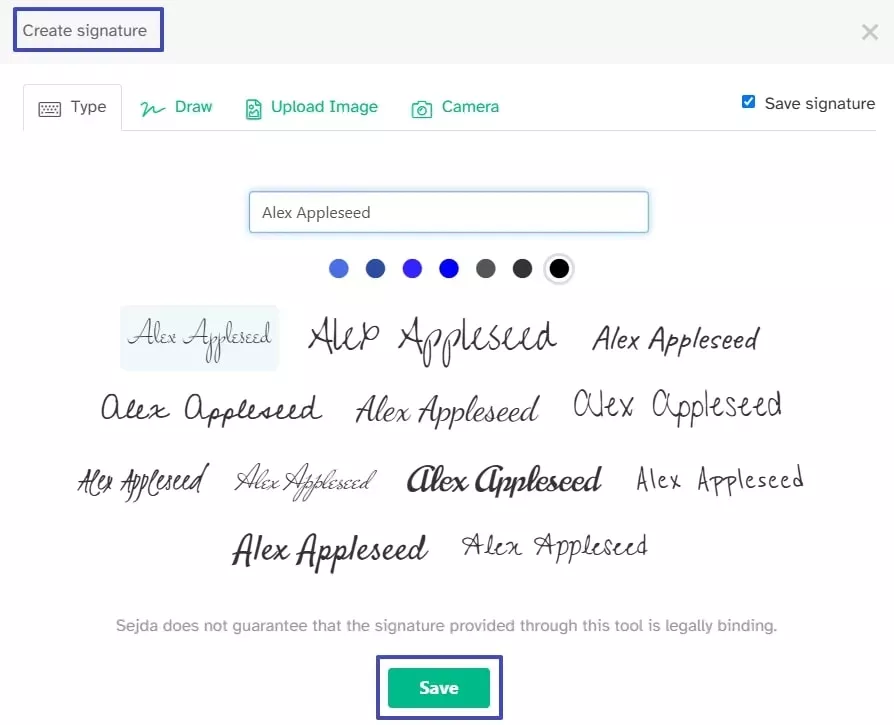
第 2 部分:比 Sejda Sign PDF 更好的 PDF 文件簽署工具——UPDF
若你需要簽署 PDF 文件,Sejda 僅能提供基礎功能,而 UPDF 憑藉豐富的進階簽署功能脫穎而出,成為更優質的替代選擇。作為一款全方位的 PDF 文件編輯器,UPDF 讓你在單一平台上就能完成建立 PDF 表單、填寫表單、簽署文件的全流程。

UPDF 不僅支援新增電子簽名(可透過手繪、輸入文字或插入圖檔建立),還能建立具法律約束力的數位簽章;另外也內建公式功能,可自動計算表單數據(如帳單金額),相當實用。你還能為 PDF 文件設定密碼保護,防止未經授權的存取。最棒的是,UPDF 提供免費試用 —— 點擊下方按鈕就能立即體驗!
Windows • macOS • iOS • Android 100% 安全性
額外功能:UPDF Sign 線上簽署與傳送
如果你偏好線上簽署 PDF 文件,或需要將文件傳送給多人收集簽名,可使用「UPDF Sign」功能。它是 UPDF 的附屬工具,只要用 UPDF 帳號登入,就能將 PDF 表單傳送給多個收件人;傳送時你可選擇「自己先簽署」或「設定為唯讀模式」,彈性相當高。
UPDF 數位簽章教學:讓 PDF 文件具法律約束力
除了 Sejda Sign PDF,以下是使用 UPDF 建立數位簽章、讓 PDF 文件具法律效應的步驟:
- 開啟工具並匯入 PDF 表單。在裝置上開啟 UPDF,點選「開啟檔案」選項,匯入需要簽署的 PDF 表單。
- 插入數位簽章欄位。PDF 表單匯入後,從左側功能列點選「表單準備」工具,再從頂部工具列選擇「數位簽章」工具;接著在表單上拖曳滑鼠,將數位簽章欄位放置到指定位置。
- 透過閱讀器工具啟動簽署。切換到左側的「閱讀器」工具,點擊剛才新增的數位簽章欄位,此時會彈出設定視窗;請點選「數位 ID 簽署」旁的「建立」圖示。
- 填入簽署人資訊。在新彈出的視窗中,輸入簽署人的姓名、單位、電子信箱等資訊,點選「確定」後,設定檔案密碼以保護簽章安全性。
- 完成簽署流程。確認資訊無誤後,點選「簽名」按鈕,UPDF 會自動套用數位簽章並儲存變更。
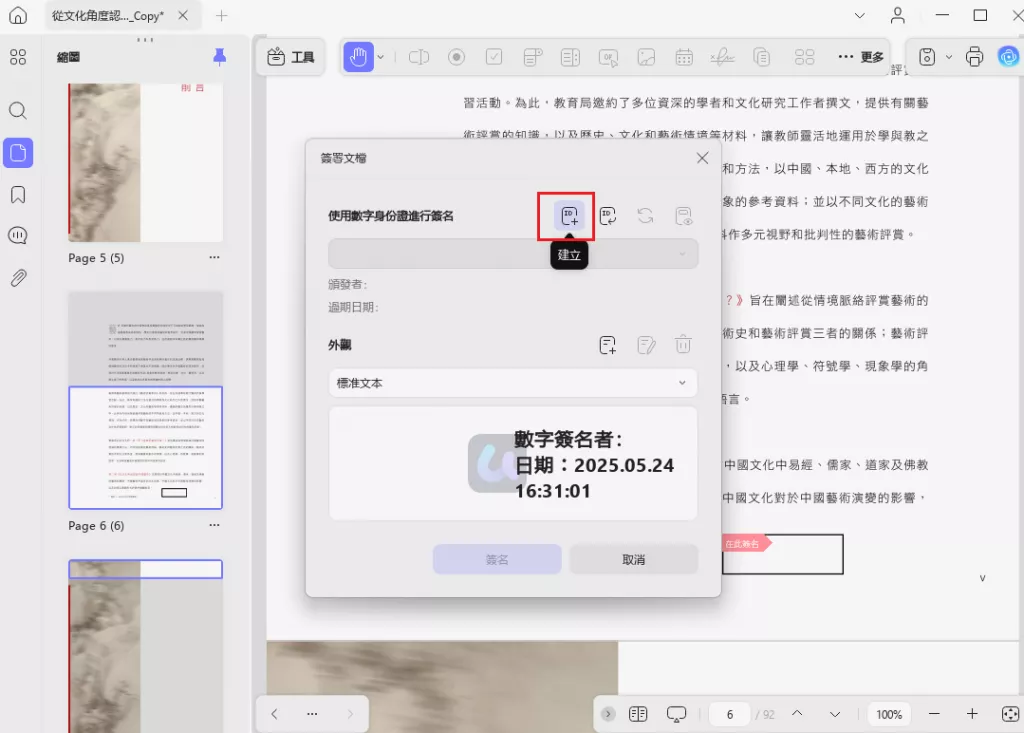
UPDF 電子簽名補充說明
如前所述,UPDF 也支援新增電子簽名:只要切換到「註解」模式,就能透過「手繪」「輸入文字」或「插入圖檔」三種方式建立簽名。建立完成後,UPDF 會自動儲存這份簽名,且支援跨平台使用(Windows、Mac、iOS、Android),日後簽署時無需重複建立。
UPDF Sign:傳送與收集簽名的簡化步驟
除了本機簽署,以下是使用 UPDF Sign 傳送 PDF 文件、收集多人簽名的步驟:
- 啟動工具並開始流程。開啟 UPDF Sign 網頁版或 APP,點選「啟動簽名」選項,進入文件傳送頁面。
- 上傳需簽署的文件。點選「上傳文件」圖示,匯入需要收集簽名的 PDF 文件。
- 設定收件人與簽署規則。切換到「新增收件人」頁面,輸入每個收件人的姓名與電子信箱;展開「需要簽署」選單,設定收件人的簽署順序或必填欄位,完成後點選「繼續」。
- 調整簽名欄位位置。在預覽頁面中,從左側「欄位」區段選擇「簽名」,將簽名欄位拖曳到 PDF 文件的指定位置;確認所有欄位配置無誤後,點選「完成」。
- 預覽並傳送文件。系統會彈出收件人資訊預覽視窗,確認無誤後點選「傳送」,UPDF Sign 會自動寄送邀請信給所有收件人。
- 收件人端簽署流程。收件人開啟邀請信後,勾選「點擊此處表示您同意使用者協議」,點選「簽名」按鈕進入文件頁面。
- 完成簽署並回傳。點擊 PDF 文件中的簽名欄位,從彈出選單選擇「+ 新增」,透過「手繪」「輸入文字」或「上傳圖檔」建立簽名,點選「確認」後,再點選「完成」即可回傳文件。
- 確認簽署完成。所有收件人完成簽署後,UPDF Sign 會寄送「簽署完成通知信」給發送者,並提供已簽署的 PDF 文件下載連結。
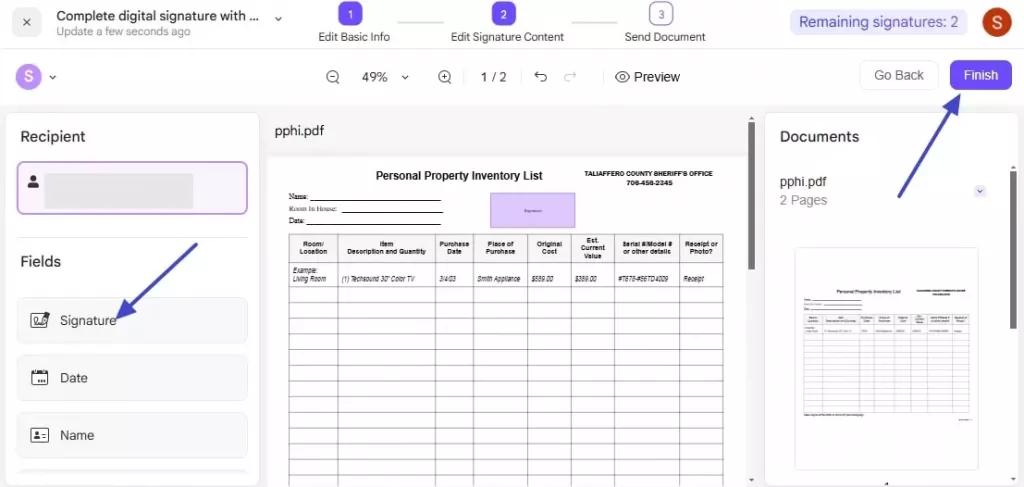
結論
總結來說,若你是新手、僅需基礎的 PDF 文件簽署功能,Sejda Sign PDF 可作為入門選擇;但若是需要全流程簽署解決方案,UPDF 與 UPDF Sign 會是更優的首選。UPDF 不僅支援數位簽章與電子簽名,還能透過 UPDF Sign 傳送文件、收集多人簽名,且可調整簽名版面與格式,解決 Sejda 的功能限制。
Windows • macOS • iOS • Android 100% 安全性
 UPDF
UPDF
 Windows
Windows Mac
Mac iPhone/iPad
iPhone/iPad Android
Android UPDF AI 在線
UPDF AI 在線 UPDF 數位簽名
UPDF 數位簽名 PDF 閱讀器
PDF 閱讀器 PDF 文件註釋
PDF 文件註釋 PDF 編輯器
PDF 編輯器 PDF 格式轉換
PDF 格式轉換 建立 PDF
建立 PDF 壓縮 PDF
壓縮 PDF PDF 頁面管理
PDF 頁面管理 合併 PDF
合併 PDF 拆分 PDF
拆分 PDF 裁剪 PDF
裁剪 PDF 刪除頁面
刪除頁面 旋轉頁面
旋轉頁面 PDF 簽名
PDF 簽名 PDF 表單
PDF 表單 PDF 文件對比
PDF 文件對比 PDF 加密
PDF 加密 列印 PDF
列印 PDF 批量處理
批量處理 OCR
OCR UPDF Cloud
UPDF Cloud 關於 UPDF AI
關於 UPDF AI UPDF AI解決方案
UPDF AI解決方案  AI使用者指南
AI使用者指南 UPDF AI常見問題解答
UPDF AI常見問題解答 總結 PDF
總結 PDF 翻譯 PDF
翻譯 PDF 解釋 PDF
解釋 PDF 與 PDF 對話
與 PDF 對話 與圖像對話
與圖像對話 PDF 轉心智圖
PDF 轉心智圖 與 AI 聊天
與 AI 聊天 PDF 轉成 Word
PDF 轉成 Word PDF 轉成 Excel
PDF 轉成 Excel PDF 轉成 PPT
PDF 轉成 PPT 使用者指南
使用者指南 技術規格
技術規格 產品更新日誌
產品更新日誌 常見問題
常見問題 使用技巧
使用技巧 部落格
部落格 UPDF 評論
UPDF 評論 下載中心
下載中心 聯絡我們
聯絡我們